時間:2024-02-01 來源:互聯網 瀏覽量:
Win10操作係統是目前廣泛使用的操作係統之一,它提供了許多個性化設置選項,其中包括日期和時間的顯示方式,對於許多人來說,了解每天是星期幾是非常重要的,因為它可以幫助我們更好地規劃和安排我們的日常生活。有些用戶可能不知道如何在Win10右下角的日期時間顯示中添加星期幾的信息。不必擔心本文將向您介紹一種簡單而快捷的方法,讓您的Win10右下角日期時間顯示中包含星期幾的信息。
具體步驟:
1.右鍵單擊桌麵左下角的【開始】菜單,點擊【控製麵板】,步驟截圖如下所示:
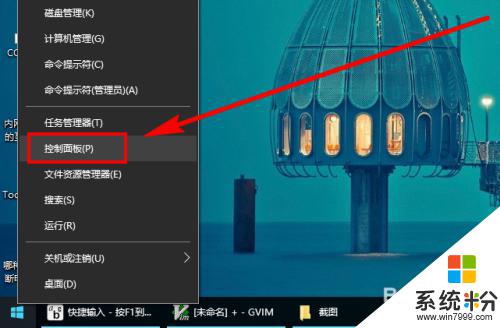
2.在打開的控製麵板中,點擊【更改日期、時間或數字格式】,步驟截圖如下所示:
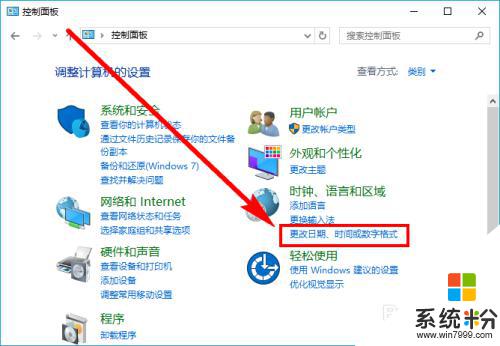
3.點擊【區域】對話框最下麵的【其它設置】,步驟截圖如下所示:
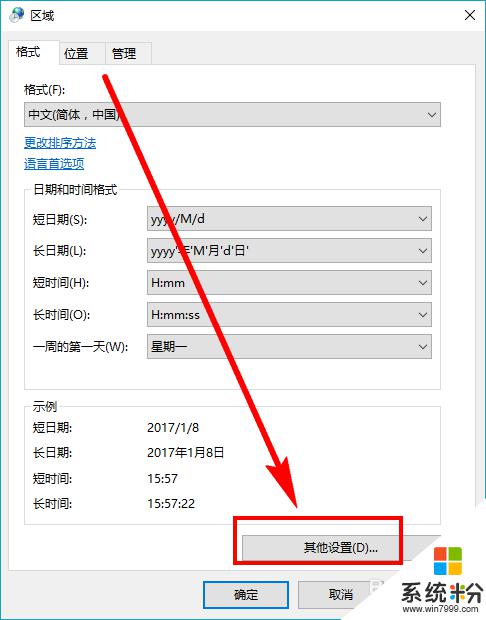
4.點擊上麵的【日期】選項卡,切換功能區,步驟截圖如下所示:
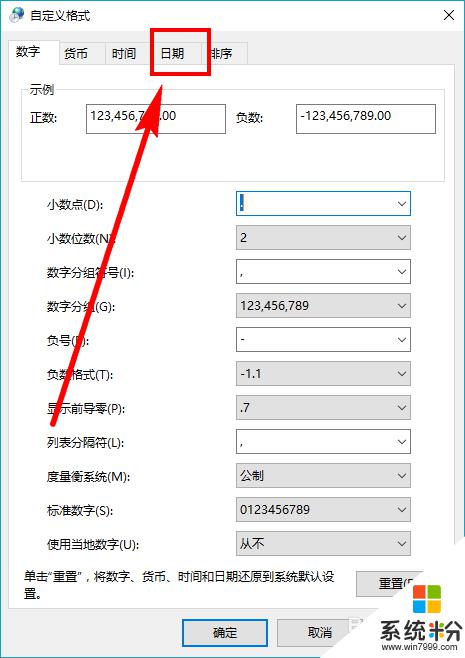
5.在【短日期】格式後麵加上“/dddd”(注意,是4個d字母)。然後點擊【應用】,注意觀察桌麵右下角的日曆變化,步驟截圖如下所示:
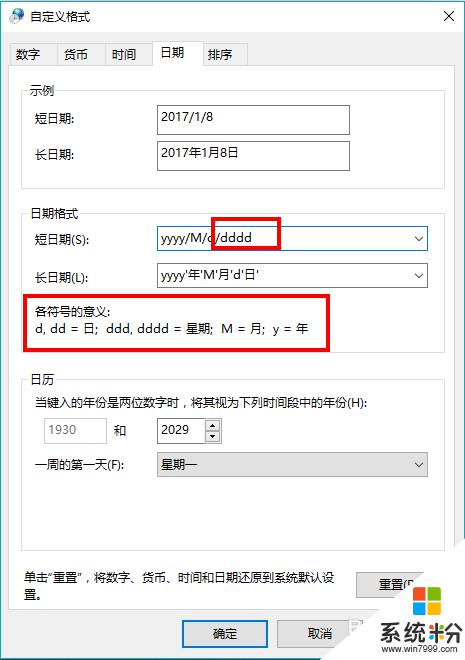
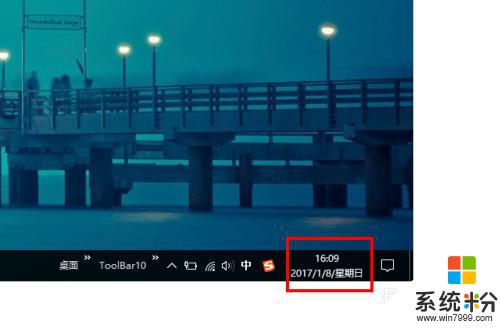
6.也可以在【短日期】格式後麵加上“/ddd”(注意,這次是3個d字母)。然後點擊【應用】,注意觀察桌麵右下角的日曆變化,步驟截圖如下所示:
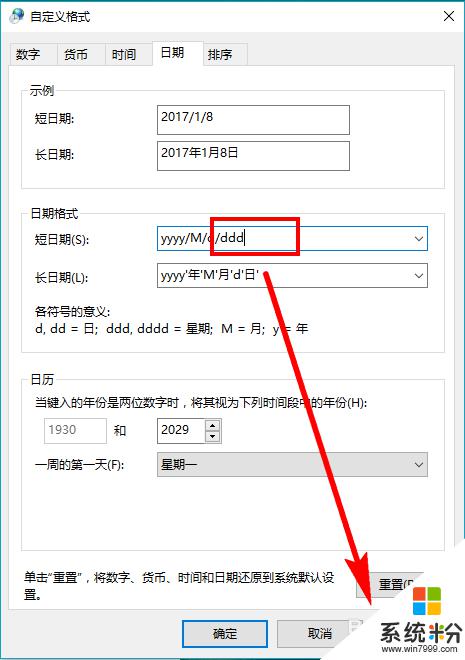
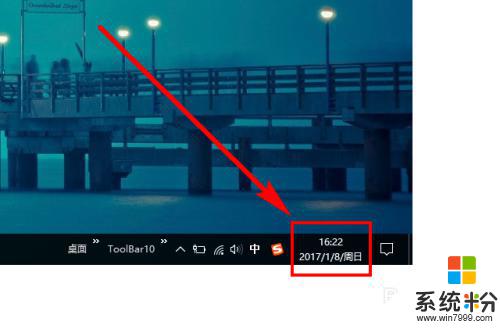
7.相信細心的讀友已發現區別,一個多顯示了“星期日”。一個多顯示了“周日”,選擇一種你喜歡的方式使用吧^_^
以上是關於如何顯示日期對應星期幾的全部內容,如果還有不清楚的用戶,可以參考小編提供的步驟來操作,希望對大家有所幫助。